Eine Datei mit der Dateierweiterung .BAT ist eine Stapelverarbeitungsdatei. Es ist eine einfache Textdatei, die verschiedene Befehle enthält, die für sich wiederholende Aufgaben oder zum Ausführen von Gruppen von Skripten nacheinander verwendet werden.
Software aller Art verwendet .BAT-Dateien für verschiedene Zwecke, z. B. zum Kopieren oder Löschen von Dateien, Ausführen von Anwendungen und Herunterfahren von Prozessen.
BAT-Dateien werden auch als Batch-Dateien, Skripte, Batch-Programme, Befehlsdateien und Shell-Skripte bezeichnet und können stattdessen die Erweiterung .CMD verwenden.
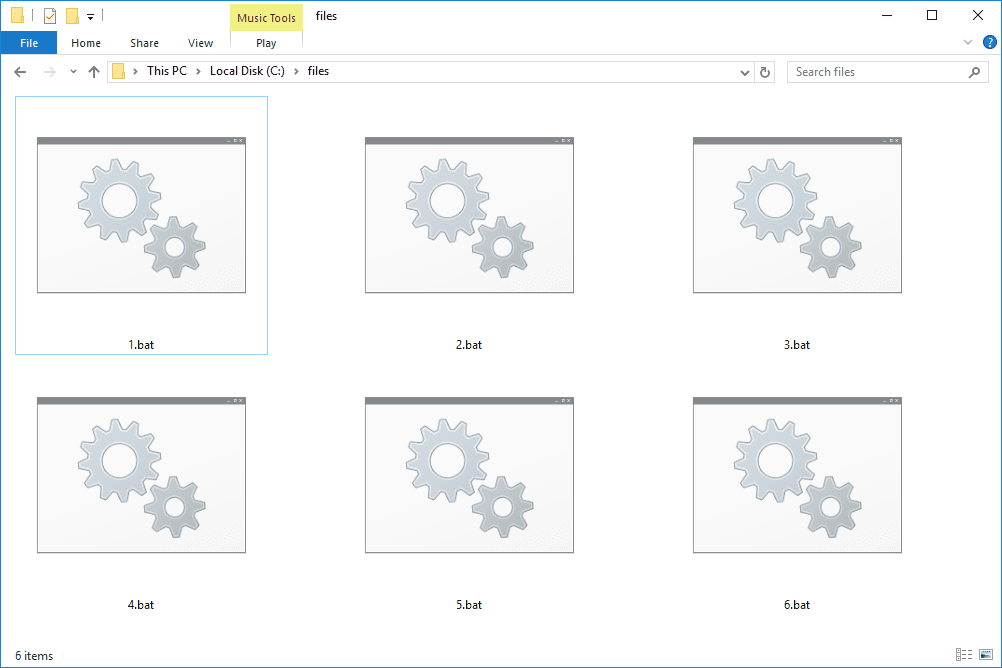
Das Arbeiten mit .BAT-Dateien kann nicht nur für Ihre persönlichen Dateien, sondern auch für wichtige Systemdateien sehr gefährlich sein. Seien Sie äußerst vorsichtig, bevor Sie eine öffnen.
So öffnen Sie eine .BAT-Datei
Obwohl die Erweiterung .BAT Windows eine solche Datei sofort als ausführbar erkennt, bestehen .BAT-Dateien immer noch vollständig aus Textbefehlen. Dies bedeutet, dass jeder Texteditor wie Notepad (der in allen Windows-Versionen enthalten ist) eine BAT-Datei zum Bearbeiten öffnen kann.
Um die .BAT-Datei im Editor zu öffnen, klicken Sie mit der rechten Maustaste darauf und wählen Sie Bearbeiten aus dem Menü. Möglicherweise finden Sie erweiterte Texteditoren, die das Hervorheben der Syntax unterstützen und beim Bearbeiten einer .BAT-Datei hilfreich sind.
Wenn Sie die .BAT-Datei in einem Texteditor öffnen, wird der Code angezeigt, aus dem die Datei besteht. Dies ist beispielsweise der Text in einer .BAT-Datei, mit dem die Zwischenablage geleert wird:
cmd / c "echo off | clip"
Hier ist ein weiteres Beispiel für eine .BAT-Datei, die den Befehl ping verwendet, um festzustellen, ob der Computer einen Router mit dieser bestimmten IP-Adresse erreichen kann:
ping 192.168.1.1
Pause
Seien Sie auch hier sehr vorsichtig, wenn Sie ausführbare Dateiformate wie .BAT-Dateien öffnen, die Sie per E-Mail erhalten, von Websites heruntergeladen haben, mit denen Sie nicht vertraut sind, oder die Sie selbst erstellt haben. Es gibt andere ausführbare Dateierweiterungen, die Sie vermeiden sollten.
Die Verwendung einer .BAT-Datei in Windows ist so einfach wie ein Doppelklick oder ein Doppelklick darauf. Sie müssen kein spezielles Programm oder Tool herunterladen.
Um das erste Beispiel von oben zu verwenden: Wenn Sie diesen Text mit einem Texteditor in eine Textdatei eingeben und dann die Datei mit der Erweiterung .BAT speichern, wird die Datei zu einer ausführbaren Datei, die Sie öffnen können, um alles, was in der Zwischenablage gespeichert ist, sofort zu löschen.
Im zweiten Beispiel, in dem der Befehl ping verwendet wird, wird diese IP-Adresse gepingt. Der Befehl pause lässt das Eingabeaufforderungsfenster geöffnet, wenn der Vorgang abgeschlossen ist, sodass Sie die Ergebnisse sehen können.
Wenn Ihre Datei keine Textdatei zu sein scheint, handelt es sich wahrscheinlich nicht um eine BAT-Datei. Überprüfen Sie die Dateierweiterung, um sicherzustellen, dass Sie eine .BAK- oder .BAR-Datei (Age of Empires 3) nicht mit einer .BAT-Datei verwechseln.
So konvertieren Sie eine .BAT-Datei
Wie gezeigt, ist der Code einer .BAT-Datei in keiner Weise verborgen, was bedeutet, dass er sehr einfach zu bearbeiten ist. Da bestimmte Anweisungen in einer .BAT-Datei (z. B. der Befehl del) Ihre Daten zerstören können, ist es möglicherweise sinnvoll, die BAT-Datei in ein Format wie EXE zu konvertieren, um sie einer Anwendungsdatei ähnlicher zu machen.
Sie können eine .BAT-Datei mit einigen Befehlszeilentools in eine .EXE-Datei konvertieren. Wie das geht, lesen Sie unter How-To Geek.
- Das in Windows integrierte IExpress-Tool bietet eine weitere Möglichkeit, eine EXE-Datei aus einer BAT-Datei zu erstellen.
- Obwohl die kostenlose Version nur eine Testversion ist, kann EXE to MSI Converter Pro die resultierende EXE-Datei in eine MSI-Datei (Windows Installer Package) konvertieren.
- Sie können das kostenlose NSSM-Befehlszeilentool verwenden, wenn Sie eine .BAT-Datei als Windows-Dienst ausführen möchten.
- Mit PowerShell Scriptomatic können Sie den Code in einer .BAT-Datei in ein PowerShell-Skript konvertieren.
Anstatt nach einem .BAT-zu-SH-Konverter (Bash-Shell-Skript) zu suchen, um die .BAT-Befehle in Programmen wie Bourne Shell und Korn Shell zu verwenden, versuchen Sie, das Skript einfach mit der Bash-Sprache neu zu schreiben. Die Struktur der beiden Formate ist ziemlich unterschiedlich, da die Dateien in verschiedenen Betriebssystemen verwendet werden. Es gibt einen Stapelüberlauf-Thread und dieses Unix Shell Scripting-Tutorial mit einigen Informationen, die Ihnen bei der manuellen Übersetzung der Befehle helfen können.
Normalerweise können Sie eine Dateierweiterung (wie .BAT) nicht in eine ändern, die Ihr Computer erkennt, und erwarten, dass die neu umbenannte Datei verwendet werden kann. In den meisten Fällen muss eine tatsächliche Dateiformatkonvertierung mit einer der oben beschriebenen Methoden erfolgen. Da es sich bei den .BAT-Dateien nur um Textdateien mit der Erweiterung .BAT handelt, können Sie sie in .TXT umbenennen, um sie mit einem Texteditor zu öffnen. Denken Sie daran, dass eine BAT-zu-TXT-Konvertierung verhindert, dass die Batchdatei ihre Befehle ausführt.
Anstatt die Dateierweiterung manuell von .BAT in .TXT zu ändern, können Sie die Batchdatei auch im Editor zur Bearbeitung öffnen und dann in einer neuen Datei speichern, indem Sie vor dem Speichern anstelle von .BAT .TXT als Dateierweiterung auswählen.
Dies ist auch erforderlich, wenn Sie eine neue .BAT-Datei im Editor erstellen. Umgekehrt: Speichern Sie das Standardtextdokument als .BAT anstelle von .TXT. In einigen Programmen müssen Sie es möglicherweise in der speichern Alle Dateien Dateityp, und fügen Sie dann die Erweiterung .BAT selbst hinzu.

